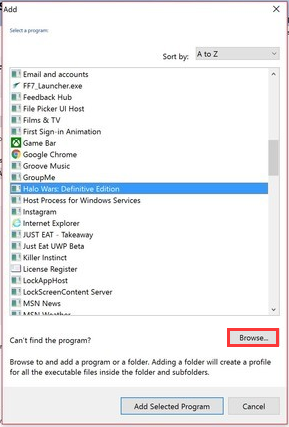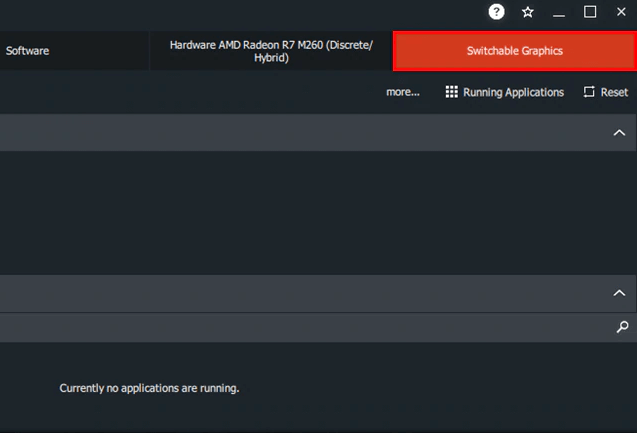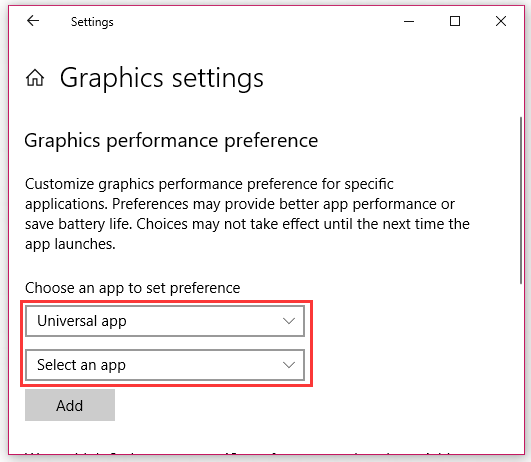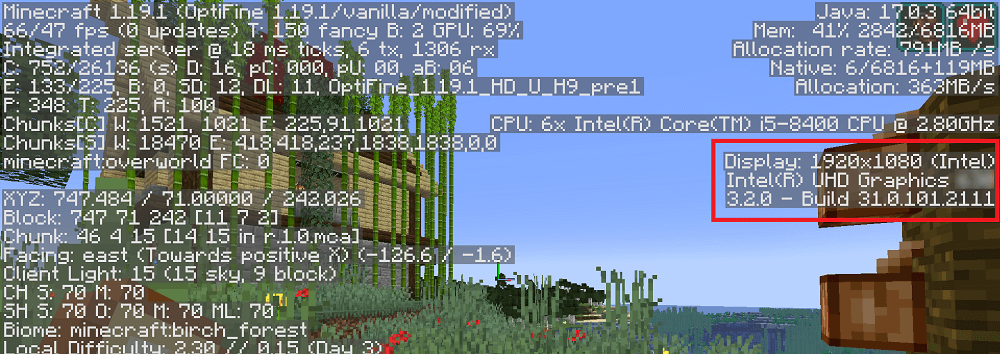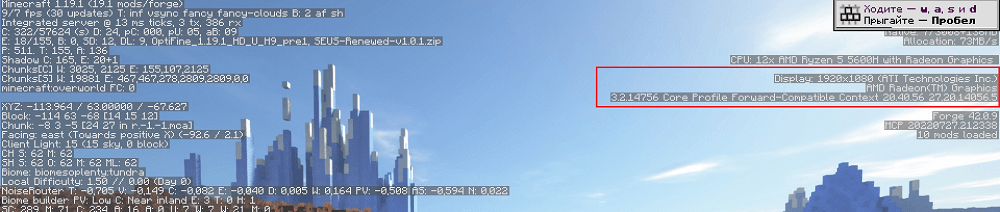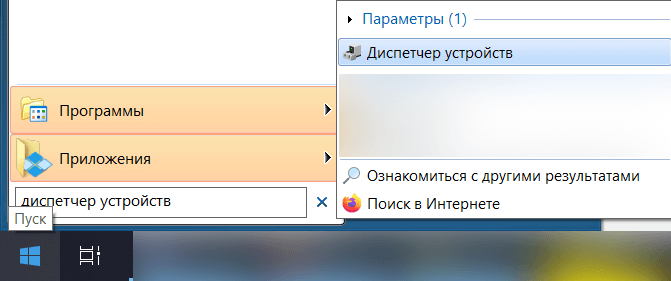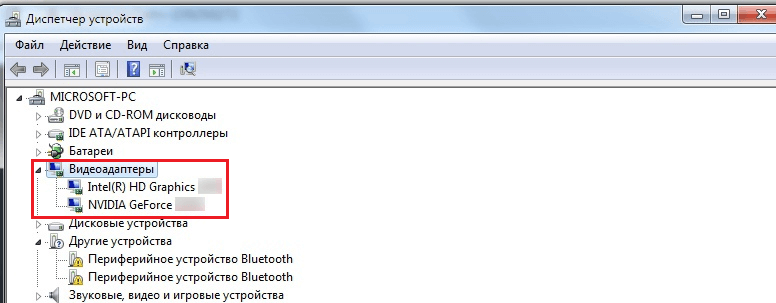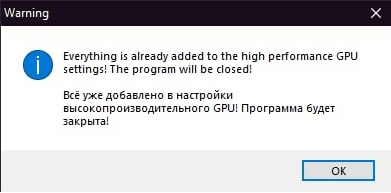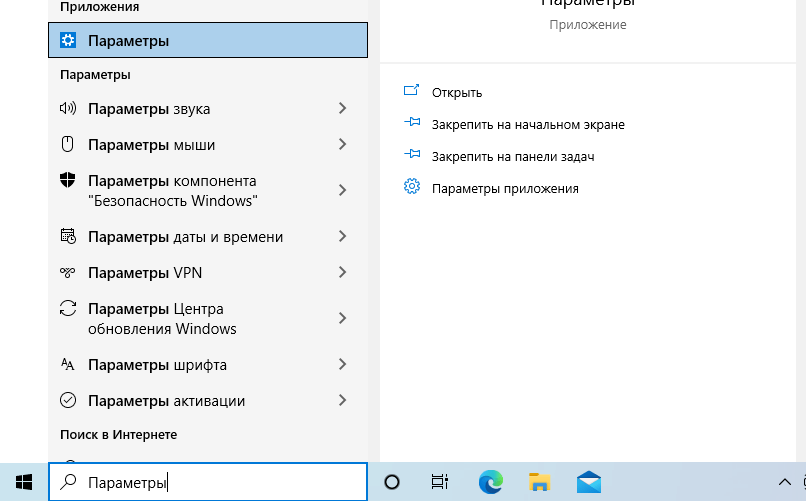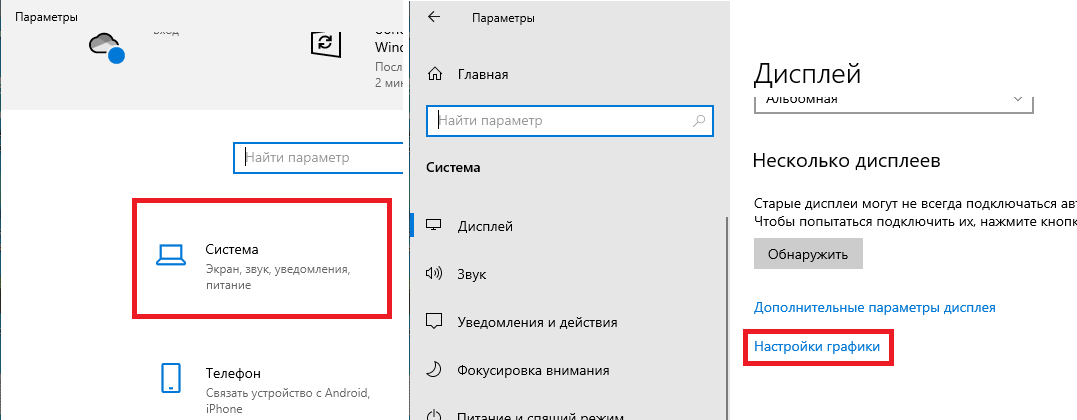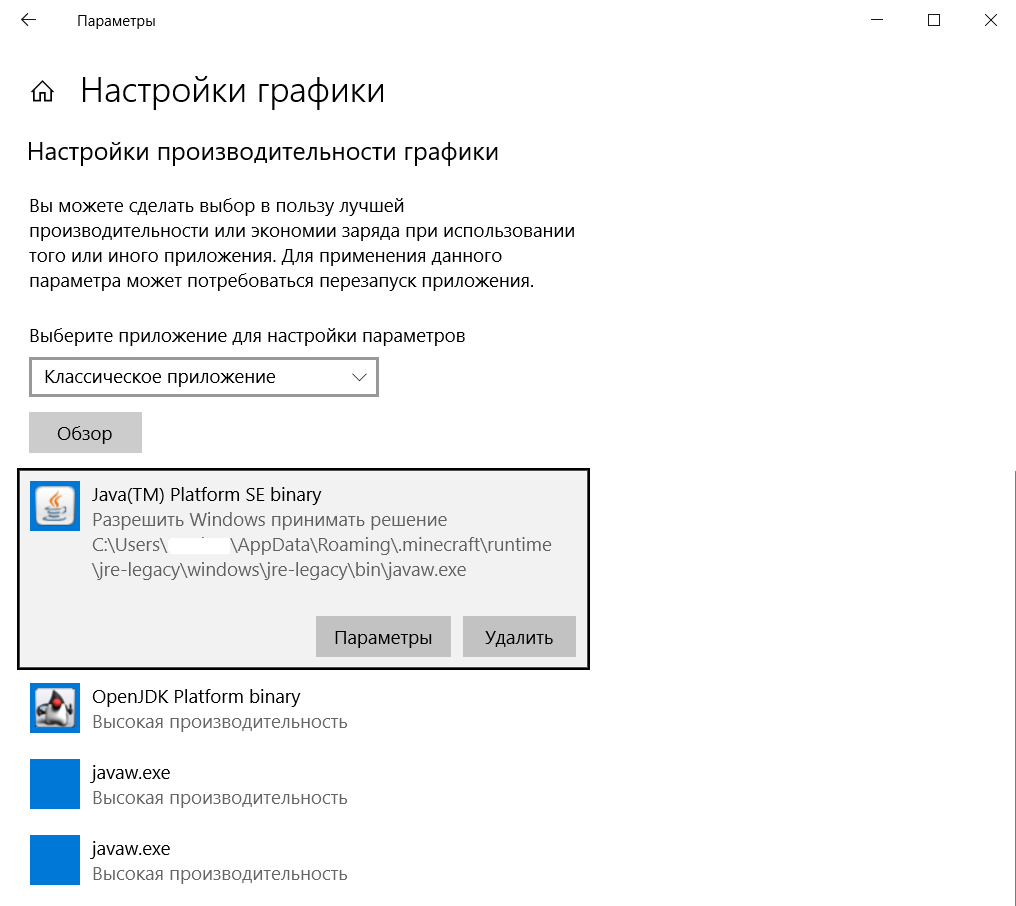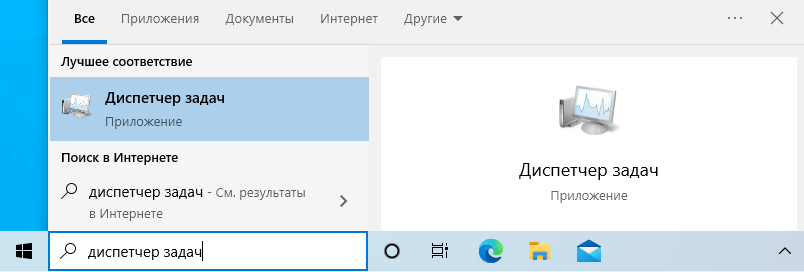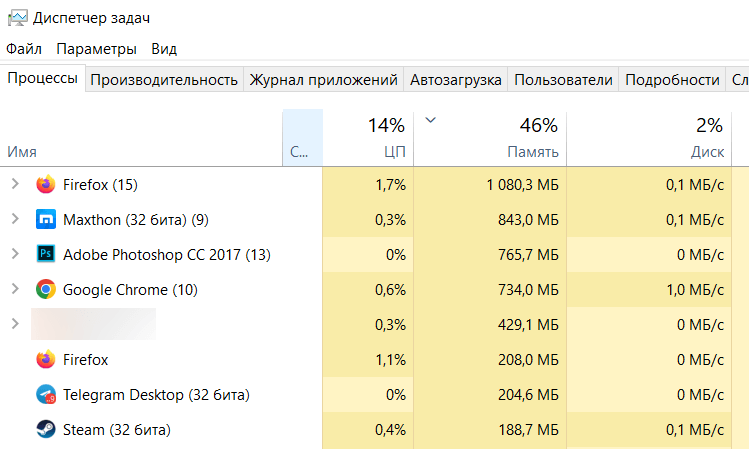Содержание
- Minecraft не использует графический процессор? Как заставить Minecraft использовать его
- Встроенная графика против выделенного графического процессора
- Minecraft Not Using GPU [FIX]
- Проверить: использует ли Minecraft графический процессор?
- Что делает графический процессор?
- Удалось ли вам решить свою проблему?
- Как запустить майнкрафт на дискретной видеокарте и повысить FPS
- Приступим:
- Какой прирост производительности будет, и будет ли вообще?
- Прочие советы по повышению FPS Майнкрафт на ноутбуке:
- [FIXED] Minecraft использует графику процессора вместо графического процессора
- Добавить Minecraft как пользовательскую программу в настройках графического процессора
- Добавить Java-приложение Minecraft в настройки графического процессора
- Использовать настройки графики Windows
- Добавить двоичный файл Java SE в настройки графики Windows
Minecraft не использует графический процессор? Как заставить Minecraft использовать его
Если вы хотите играть в игры на ПК, вам понадобится компьютер с графическим процессором. Чем новее модель графического процессора, тем лучше будут работать ваши игры. Некоторые игры могут работать без графического процессора, но они либо очень старые, либо очень простые, либо вы получаете чрезвычайно низкий FPS, когда играете в них.
Встроенная графика против выделенного графического процессора
Minecraft — это приложение, которое может работать только со встроенной видеокартой. Вам не обязательно нужен графический процессор для игры, но, как говорилось ранее, вы получите меньше впечатлений. Общие проблемы, с которыми вы столкнетесь, помимо низкого FPS, заключаются в том, что игре потребуется больше времени для рендеринга новых блоков, ваше поле обзора будет намного ниже, анимация будет прерывистой или не будет работать вообще. О модификации игры не может быть и речи.
Если у вас есть GPU, он поможет в игре в геометрической прогрессии; он будет лучше отображаться и работать более плавно. Движение в игре будет более плавным, и внешний вид будет более реальным, хотя уровень или реализм зависит от мощности графического процессора.
Иногда, даже когда в системе есть графический процессор, Minecraft вместо этого использует встроенную графику. При этом он в основном делает графический процессор бесполезным, и у вас может вообще не быть его, что касается игры. К счастью, в Windows 10 очень легко заставить Minecraft использовать GPU.
Minecraft Not Using GPU [FIX]
Это исправление работает для Minecraft Java версия и для версии UWP/Bedrock/Windows 10. Он будет работать независимо от того, используете ли вы графический процессор NVIDIA или AMD.
- Откройте приложение Настройки .
- Перейдите в группу настроек Система .
- Выберите вкладку Дисплей .
- Прокрутите вниз и нажмите Настройки графики .
- В окне настроек графики откройте ‘ Выберите приложение для настройки параметров ‘.
- Если у вас Java-версия Minecraft, выберите приложение Classic .
- Если у вас есть для версии приложения Bedrock выберите приложение Univeral .
- Откройте раскрывающееся меню «Выбрать приложение» (для приложений UWP), или нажмите кнопку «Обзор» (для классических приложений).
- Выберите Minecraft и нажмите Добавить .
- После добавления Minecraft выберите его и нажмите Параметры .
- В приложении «Настройки» откроется новое окно с тремя различными вариантами, которые вы можете выбрать. Выберите High Performance .
- Нажмите Сохранить .
- Если у вас открыт Minecraft, закройте его, а затем снова откройте. Когда вы запустите игру, она теперь будет использовать выделенный графический процессор вместо встроенной видеокарты.
Проверить: использует ли Minecraft графический процессор?
Чтобы проверить, использует ли Minecraft графический процессор или нет, используйте диспетчер задач.
- Откройте Minecraft, выберите мир и позвольте ему загрузиться. Сверните игру.
- Щелкните правой кнопкой мыши панель задач и выберите в контекстном меню Диспетчер задач .
- На вкладке Процессы найдите Minecraft.
- Выберите его и проверьте столбец GPU Engine . Он должен читать GPU 1 , чтобы указать, что он использует графический процессор, а не встроенную видеокарту.
Что делает графический процессор?
Графический процессор или графический процессор определяет внешний вид игры. Это базовое объяснение, но когда мы говорим об играх, мы говорим не только о цветах. Вместо этого мы имеем дело с движущимися изображениями, а изображения не похожи на изображения в видео, где приложение просто должно проиграть их последовательность.
В игре изображение, которое является рендеринг постоянно меняется, например, когда вы ведете активный бой в FPS. Во время игры меняется не только игровой мир, но и адаптация к изменениям, возникающим в результате вашего взаимодействия с другими элементами игры. В двух словах, есть много движущихся частей, и каждая часть играет роль в том, как или что отображается на экране.
Если этот рендеринг занимает слишком много времени, например, вы стреляете стрелой из лук в цель, то эффект, который это имеет, например, освобождение ловушки или нажатие переключателя, не произойдет какое-то время. В некоторых случаях вы можете не увидеть этого, а увидите только последствия. Возьмем, к примеру, песок в Майнкрафте. Довольно приятно позволить куску песка, подвешенному в воздухе, просто упасть, но без графического процессора падение может быть медленным или просто привести к остановке игры.
Minecraft начинался как простая игра, но сегодня она настолько изменилась, что играть в нее без графического процессора — плохая идея. Разработчики продолжают улучшать его, некоторые из которых можно будет использовать только в системах с графическим процессором или мощным графическим процессором.
Удалось ли вам решить свою проблему?
В сообществе компьютерных геймеров постоянно шутят, что геймеры покупают или строят установки за 2000 долларов и в конечном итоге играют на них в Minecraft. Это безобидная шутка, которая может понравиться любителям консолей, но Minecraft стал довольно мощной игрой.
Пользователи могут создавать в ней сложные машины и даже компьютеры, при этом имея возможность играть самостоятельно . Это игра с открытым миром, в которой есть бесконечные миры, поэтому, независимо от того, как вы ее видите, для нормальной работы требуется графический процессор.
Источник
Как запустить майнкрафт на дискретной видеокарте и повысить FPS
В этом гайде я расскажу как запустить майнкрафт на дискретной (более мощной чем встроенной) видеокарте вашего ноутбука, что позволит повысить производительность игры, соответственно поднять FPS.
Буквально на днях я получил доступ к достаточно убогому ноутбуку Dell 5570, сразу после установки Windows 10 данный ноутбук запускал Minecraft на встроенной видеокарте, что в большинстве случаев негативно сказывается на производительности игры.
Итак, если у вас ноутбук и вы уверены, что в нем есть 2 видеокарта (1 встроена в процессор, а вторая более мощная распаяна на материнской плате), то данный гайд может помочь вам, с ним вы узнаете как запускать майнкрафт на второй, более мощной видеокарте.
Вне зависимости от ситуации, я рекомендую заранее проверить установлены ли у вас последняя версия драйверов для вашей дискретной видеокарты (AMD или Nvidia), а так же обновлена ли java и именно она ли используется игрой. (некоторые лаунчеры используют свою, устаревшую версию)
Приступим:
Сверху вы увидите версию Java на которой работает игра, на данном скриншоте это 1.8.0_281 64bit, на данный момент это последняя версия.
Чуть ниже мы видим информацию о экране, разрешение 1920х1080 и нашу видеокарту intel UHD 620, это более слабая видеокарта встроенная в процессор.
2) Откройте параметры системы, выберите Дисплей, найдите и выберите Настройки графики.
3) Нажмите кнопку Обзор, найдите исполняемый файл Java.exe, у меня он находится по адресу C:Program FilesJavajre1.8.0_281bin
Майнкрафт работает на Java, потому выбирать видеокарту необходимо именно для Java, а не для лаунчера игры. Впрочем, если у вас лицензия и лицензионный лаунчер, то Windows сама может запускать игру на правильной видеокарте.
Предупреждение :
Вот тут очень важный момент, ранее все версии игры работали на Java JRE 8, которую можно было установить в систему, после чего лаунчеры её использовали, в таком случае адрес до java.exe будет примерно тут C:Program FilesJavajre1.8.0_281bin
Но начиная с майнкрафт 1.17.1 игра стала использовать разные версии Java, 1.16.5 и более старые все так же используют Java 8, 1.17 использует JDK 16, а 1.18 уже JDK 17. Теперь лицензионный, и все актуальные пиратские лаунчеры вынуждены скачивать Java самостоятельно, переключаться между версиями, таким образом расположение Java.exe будет зависеть от лаунчера, например в рулаунчере Java находится в C:UsersвашюзерAppDataRoaming.rulauncherjava соответственно указывать по гайду нужно именно данные java.exe, либо принудительно в лаунчере указывать системно (вручную) установленную Java.
5) Запускаем игру и проверяем, как видите видеокарта изменилась:
Какой прирост производительности будет, и будет ли вообще?
Все зависит от вашего ноутбука, а точнее о того насколько мощная дискретная видеокарта, на моем убогом ноутбуке установлена Intel UHD 620 и AMD radeon 530, обе эти видеокарты почти одинаковой мощности, потому и FPS почти не отличается, с шейдерами выигрывает AMD, без шейдеров выигрывает Intel.
Вы можете поискать свои видеокарты на сайте тестирования и увидеть их результат в искусственном тесте, так Intel UHD 620 набирает 920 очков, а R530 — 925, тем не менее R530 имеет 4 Gb встроенной видео памяти, тогда как UHD620 использует для этих целей оперативную память ноутбука (которой не так и много и которая не такая быстрая).
Прочие советы по повышению FPS Майнкрафт на ноутбуке:
Я думаю, что вы уже пробовали разные моды вроде Optifine и прочих модов на оптимизацию, если нет, то вперед, это первый совет.
1) совет, не играйте при работе от аккумулятора, либо настройте планы электропитания под максимальную производительность.
При работе от аккумулятора ноутбук максимально экономит заряд батареи, потому понижает производительность игры.
2) Удостоверьтесь, что ноутбук не перегревается, если ваш ноутбук воет как самолет и спустя непродолжительное время игры вы замечаете что игра стала работать хуже, возможно дело в перегреве, процессор и видео процессор снижают нагрузку что бы не выйти из строя. Если это так, то вам стоит как минимум продуть ноутбук, а лучше обратиться в сервис что бы его почистили и поменяли термопасту. (особенно если ноутбук не новый).
3) Выставить максимальную производительность.
Данные настройки могут влиять, а могут и не влиять на производительность игры, но стоит попробовать
Для начала включите макс производительность тут:
Далее откройте параметры системы -> питание и спящий режим -> Дополнительные парметры питания
Изменить дополнительные параметры питания
Найдите и установите максимальную производительность для процессора и ваших видеокарт
Ну и последней отчаянной попыткой повысить FPS является понижение разрешение игры.
Ноутбуки имеют относительно маленький экран, но все более менее новые имеют разрешение 1920х1080 пикселей. Вы можете понизить разрешение игры до 1600х900 или даже 1366х768 (пробуйте и другие варианты), уменьшить дальность прорисовки до 8 чанков (или меньше), установить графику на Быстро. При 1600х900, игра «растягивается» на весь экран, притом выглядит не сильно хуже 1920х1080, но вашему пк легче.
Источник
[FIXED] Minecraft использует графику процессора вместо графического процессора
Игроки Minecraft часто добавляют внешний графический процессор (GPU) для лучшего взаимодействия с Minecraft вместо использования встроенного встроенного графического блока, который встроен в процессор, но пользователи должны включить конфигурацию внешнего графического процессора, чтобы использовать его во время игры в Майнкрафт. У некоторых пользователей часто возникают трудности с настройкой своего внешнего графического процессора в качестве графического процессора по умолчанию, и когда они запускают Minecraft, по умолчанию он возвращается к собственному графическому процессору.
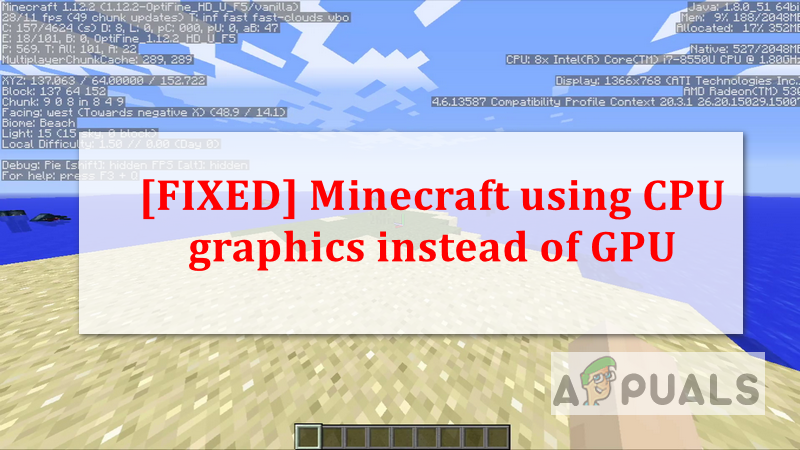
Программы для Windows, мобильные приложения, игры — ВСЁ БЕСПЛАТНО, в нашем закрытом телеграмм канале — Подписывайтесь:)
Эта проблема также возникает, когда у вас есть ноутбук или ПК с двумя видеокартами, что означает, что он поставляется со встроенным графическим блоком и выделенным графическим блоком, который может быть Nvidia, AMD, Intel или любым другим. В наши дни это обычный сценарий; с доступными современными игровыми ноутбуками, наличие встроенного специального графического процессора, встроенного в систему, является нормальным явлением. Многие пользователи не знакомы с конфигурацией графических процессоров и различными настройками, которые необходимо включить для переключения со встроенного на выделенный графический процессор для лучшего вывода графики.
Добавить Minecraft как пользовательскую программу в настройках графического процессора
Графические карты предоставляют пользователям интерфейс, в котором они могут управлять настройками, связанными с картой, и добавлять внешние или сторонние приложения, которым для бесперебойной работы требуется выделенный графический процессор. В этом методе мы добавим Minecraft в список программ в интерфейсе GPU.
- В поле поиска Windows введите имя вашей видеокарты и откройте соответствующие настройки; в этом примере это Nvidia
- Перейдите на вкладку Параметры 3D и щелкните вкладку с надписью Параметры программы.
Перейти к настройке Nivida 3D
- Нажмите на вариант с надписью Выберите программу для настройки
Зайдите в настройки программы в GPU
- Найдите исполняемый файл Minecraft и добавьте его в список.
- Теперь под опцией Выбрать предпочтительный графический процессор для этой программы выберите опцию Высокопроизводительный процессор NVIDIA.
Использование Выберите предпочтительный тип графики
Добавить Java-приложение Minecraft в настройки графического процессора
Если вы используете Java-версию Minecraft, вам также необходимо добавить приложение Java в список программ 3D GPU, чтобы система использовала встроенный GPU вместо выделенного графического блока. Сначала мы узнаем путь к приложению Java, используемому Minecraft, а затем добавим приложение Java на основе этого местоположения.
- Создайте новый игровой профиль и установите параметр «Не закрывать программу запуска» и сохраните профиль.
выберите вариант с надписью «Не закрывать панель запуска» и сохраните профиль.
- Теперь переключитесь на этот только что созданный игровой профиль и запустите игру.
- Теперь нажмите Alt + Tab, чтобы выйти из игры.
- В программе запуска Minecraft должны быть разные параметры, такие как «Примечания к обновлению», «Журнал запуска», «Редактор профиля» и т. Д. Щелкните вкладку «Журнал запуска».
Доступ к журналам запуска Minecraft
- Строка, начинающаяся с Half Command: покажет вам исполняемый файл java, необходимый для запуска приложения.
- В меню поиска Windows введите имя вашей видеокарты и откройте соответствующие настройки; в этом примере это Nvidia.
- Перейдите на вкладку Параметры 3D и щелкните вкладку с надписью Параметры программы.
Перейдите на вкладку Параметры 3D и щелкните вкладку с надписью Параметры программы.
- Нажмите на вариант с надписью Выберите программу для настройки
- Найдите файл java и добавьте его в список
Найдите файл java и добавьте его в список
- Теперь под опцией Выбрать предпочтительный графический процессор для этой программы выберите опцию Высокопроизводительный процессор NVIDIA.
Используйте вариант высокопроизводительного процессора NVIDIA
Использовать настройки графики Windows
В этом методе мы будем использовать параметры графики Windows, чтобы включить Minecraft в параметры графики Windows, что позволяет настроить параметры производительности графики для выбранных приложений. Это может быть применено как к версии Java, так и к базовой версии Minecraft.
- Зайдите в настройки Windows и нажмите Система.
Зайдите в настройки Windows и выберите системную опцию.
- На левой боковой панели нажмите на опцию Display, прокрутите вниз внизу и нажмите на настройки графики.
Нажмите на опцию «Настройки графики» в разделе «Дисплей».
- Откройте раскрывающийся список с надписью Выберите приложение, чтобы установить предпочтения.
Откройте раскрывающийся список с надписью Выберите приложение, чтобы установить предпочтения.
- У него будет два варианта: сначала настольное приложение, а другое — приложение Microsoft. Для Java-версии Minecraft выберите вариант «Настольное приложение», а для версии Bedrock выберите вариант «Приложение Microsoft».
- Под вторым раскрывающимся списком нажмите Добавить и выберите приложение Minecraft.
Под вторым раскрывающимся списком нажмите Добавить и выберите приложение Minecraft.
- Теперь щелкните под Minecraft и нажмите кнопку «Параметры», и вы увидите диалоговое окно «Параметры графики».
Теперь щелкните под Minecraft и щелкните Параметры
- Выберите вариант высокой производительности и нажмите Сохранить.
Установить характеристики графики Высокая производительность
- Теперь запустите игру Minecraft и посмотрите, работает ли это.
- Вы также можете выйти из Minecraft и открыть диспетчер задач, а в рамках процессов вы можете проверить, использует ли Minecraft встроенный графический процессор или выделенную графическую память.
Убедитесь, что Minecraft использует встроенный графический процессор или выделенную графическую память
Добавить двоичный файл Java SE в настройки графики Windows
Если указанные выше настройки не помогли вам, вы также можете попробовать включить Java-приложение в настройки Windows. Сообщается, что это сработало для многих пользователей, но это будет работать только для Java-версии Minecraft. Сначала мы определим местоположение файла приложения Java, которое поставляется с Minecraft, а затем включим его в список программ в настройках графики Windows.
- Откройте игру Minecraft и сверните окна.
- Теперь перейдите в диспетчер задач и найдите приложение Java на вкладке «Сведения».
найдите приложение Java на вкладке «Подробности» в диспетчере задач.
- Если у вас более одного приложения с именем javaw, выберите то, которое потребляет больше памяти.
- Щелкните правой кнопкой мыши и выберите Открыть расположение файла.
Щелкните правой кнопкой мыши и выберите Открыть расположение файла.
- Скопируйте путь к этой локации и после этого закройте игру Minecraft.
Скопируйте путь к этому месту
- Теперь перейдите в настройки Windows и выберите опцию «Система».
Зайдите в настройки Windows и выберите опцию системы
- На левой боковой панели щелкните параметр «Отображение», прокрутите вниз и нажмите «Параметры графики».
Нажмите на опцию «Настройки графики» в разделе «Дисплей».
- Если у вас уже есть приложение Java, добавленное в список, удалите его оттуда.
- Теперь нажмите «Обзор» и вставьте путь к приложению Java, скопированному ранее, и выберите приложение Java, которое потребляло больше памяти.
Вставьте путь к приложению Java, скопированному ранее, и выберите приложение Java.
- После добавления щелкните приложение Java и щелкните Параметры
Щелкните приложение Java и щелкните Параметры
- В диалоговом окне «Параметры графики» выберите «Высокая производительность» и нажмите «Сохранить».
Установить характеристики графики Высокая производительность
Источник
Игроки Minecraft часто добавляют внешний графический процессор (GPU) для лучшего взаимодействия с Minecraft вместо использования встроенного встроенного графического блока, который встроен в процессор, но пользователи должны включить конфигурацию внешнего графического процессора, чтобы использовать его во время игры в Майнкрафт. У некоторых пользователей часто возникают трудности с настройкой своего внешнего графического процессора в качестве графического процессора по умолчанию, и когда они запускают Minecraft, по умолчанию он возвращается к собственному графическому процессору.
Minecraft использует графику процессора вместо графического процессора
Эта проблема также возникает, когда у вас есть ноутбук или ПК с двумя видеокартами, что означает, что он поставляется со встроенным графическим блоком и выделенным графическим блоком, который может быть Nvidia, AMD, Intel или любым другим. В наши дни это обычный сценарий; с доступными современными игровыми ноутбуками, наличие встроенного специального графического процессора, встроенного в систему, является нормальным явлением. Многие пользователи не знакомы с конфигурацией графических процессоров и различными настройками, которые необходимо включить для переключения со встроенного на выделенный графический процессор для лучшего вывода графики.
Графические карты предоставляют пользователям интерфейс, в котором они могут управлять настройками, связанными с картой, и добавлять внешние или сторонние приложения, которым для бесперебойной работы требуется выделенный графический процессор. В этом методе мы добавим Minecraft в список программ в интерфейсе GPU.
- В поле поиска Windows введите имя вашей видеокарты и откройте соответствующие настройки; в этом примере это Nvidia
- Перейдите на вкладку Параметры 3D и щелкните вкладку с надписью Параметры программы.
Перейти к настройке Nivida 3D
- Нажмите на вариант с надписью Выберите программу для настройки
Зайдите в настройки программы в GPU
- Найдите исполняемый файл Minecraft и добавьте его в список.
- Теперь под опцией Выбрать предпочтительный графический процессор для этой программы выберите опцию Высокопроизводительный процессор NVIDIA.
Использование Выберите предпочтительный тип графики
Добавить Java-приложение Minecraft в настройки графического процессора
Если вы используете Java-версию Minecraft, вам также необходимо добавить приложение Java в список программ 3D GPU, чтобы система использовала встроенный GPU вместо выделенного графического блока. Сначала мы узнаем путь к приложению Java, используемому Minecraft, а затем добавим приложение Java на основе этого местоположения.
- Создайте новый игровой профиль и установите параметр «Не закрывать программу запуска» и сохраните профиль.
выберите вариант с надписью «Не закрывать панель запуска» и сохраните профиль.
- Теперь переключитесь на этот только что созданный игровой профиль и запустите игру.
- Теперь нажмите Alt + Tab, чтобы выйти из игры.
- В программе запуска Minecraft должны быть разные параметры, такие как «Примечания к обновлению», «Журнал запуска», «Редактор профиля» и т. Д. Щелкните вкладку «Журнал запуска».
Доступ к журналам запуска Minecraft
- Строка, начинающаяся с Half Command: покажет вам исполняемый файл java, необходимый для запуска приложения.
- В меню поиска Windows введите имя вашей видеокарты и откройте соответствующие настройки; в этом примере это Nvidia.
- Перейдите на вкладку Параметры 3D и щелкните вкладку с надписью Параметры программы.
Перейдите на вкладку Параметры 3D и щелкните вкладку с надписью Параметры программы.
- Нажмите на вариант с надписью Выберите программу для настройки
- Найдите файл java и добавьте его в список
Найдите файл java и добавьте его в список
- Теперь под опцией Выбрать предпочтительный графический процессор для этой программы выберите опцию Высокопроизводительный процессор NVIDIA.
Используйте вариант высокопроизводительного процессора NVIDIA
Использовать настройки графики Windows
В этом методе мы будем использовать параметры графики Windows, чтобы включить Minecraft в параметры графики Windows, что позволяет настроить параметры производительности графики для выбранных приложений. Это может быть применено как к версии Java, так и к базовой версии Minecraft.
- Зайдите в настройки Windows и нажмите Система.
Зайдите в настройки Windows и выберите системную опцию.
- На левой боковой панели нажмите на опцию Display, прокрутите вниз внизу и нажмите на настройки графики.
Нажмите на опцию «Настройки графики» в разделе «Дисплей».
- Откройте раскрывающийся список с надписью Выберите приложение, чтобы установить предпочтения.
Откройте раскрывающийся список с надписью Выберите приложение, чтобы установить предпочтения.
- У него будет два варианта: сначала настольное приложение, а другое — приложение Microsoft. Для Java-версии Minecraft выберите вариант «Настольное приложение», а для версии Bedrock выберите вариант «Приложение Microsoft».
- Под вторым раскрывающимся списком нажмите Добавить и выберите приложение Minecraft.
Под вторым раскрывающимся списком нажмите Добавить и выберите приложение Minecraft.
- Теперь щелкните под Minecraft и нажмите кнопку «Параметры», и вы увидите диалоговое окно «Параметры графики».
Теперь щелкните под Minecraft и щелкните Параметры
- Выберите вариант высокой производительности и нажмите Сохранить.
Установить характеристики графики Высокая производительность
- Теперь запустите игру Minecraft и посмотрите, работает ли это.
- Вы также можете выйти из Minecraft и открыть диспетчер задач, а в рамках процессов вы можете проверить, использует ли Minecraft встроенный графический процессор или выделенную графическую память.
Убедитесь, что Minecraft использует встроенный графический процессор или выделенную графическую память
Добавить двоичный файл Java SE в настройки графики Windows
Если указанные выше настройки не помогли вам, вы также можете попробовать включить Java-приложение в настройки Windows. Сообщается, что это сработало для многих пользователей, но это будет работать только для Java-версии Minecraft. Сначала мы определим местоположение файла приложения Java, которое поставляется с Minecraft, а затем включим его в список программ в настройках графики Windows.
- Откройте игру Minecraft и сверните окна.
- Теперь перейдите в диспетчер задач и найдите приложение Java на вкладке «Сведения».
найдите приложение Java на вкладке «Подробности» в диспетчере задач.
- Если у вас более одного приложения с именем javaw, выберите то, которое потребляет больше памяти.
- Щелкните правой кнопкой мыши и выберите Открыть расположение файла.
Щелкните правой кнопкой мыши и выберите Открыть расположение файла.
- Скопируйте путь к этой локации и после этого закройте игру Minecraft.
Скопируйте путь к этому месту
- Теперь перейдите в настройки Windows и выберите опцию «Система».
Зайдите в настройки Windows и выберите опцию системы
- На левой боковой панели щелкните параметр «Отображение», прокрутите вниз и нажмите «Параметры графики».
Нажмите на опцию «Настройки графики» в разделе «Дисплей».
- Если у вас уже есть приложение Java, добавленное в список, удалите его оттуда.
- Теперь нажмите «Обзор» и вставьте путь к приложению Java, скопированному ранее, и выберите приложение Java, которое потребляло больше памяти.
Вставьте путь к приложению Java, скопированному ранее, и выберите приложение Java.
- После добавления щелкните приложение Java и щелкните Параметры
Щелкните приложение Java и щелкните Параметры
- В диалоговом окне «Параметры графики» выберите «Высокая производительность» и нажмите «Сохранить».
Установить характеристики графики Высокая производительность
-
Partition Wizard
-
Partition Magic
- Minecraft Not Using GPU-Top 4 Methods to Fix This Issue
By Ariel | Follow |
Last Updated December 01, 2020
Have you come across the Minecraft not using GPU issue? This issue often occurs after updating the graphics card driver. How to fix Minecraft not using GPU? If you are also searching for the answer, this post of MiniTool is what you need.
The Minecraft not using GPU issue usually happens on a dual graphics card laptop. A dual graphics card laptop includes an integrated Intel GPU and a dedicated NVidia or AMD GPU. Some dual GPU users are troubled by the Minecraft not using dedicated GPU issue when playing the game.
Another situation is that the Minecraft not using GPU happens after they update the graphics card driver. How to make Minecraft use GPU? Here we will walk you through a full guide to fix the problem.
Fix 1. Use the NVidia GPU for Minecraft
If you encounter the Minecraft not using NVidia GPU issue, you can configure it through the NVidia control panel. To do so, follow the steps below:
Step 1. Right-click on the desktop and select the NVidia Control Panel.
Step 2. Click on Manage 3D Settings at the left window, and then locate the Global Settings tab and select the High-performance NVidia processor from the drop-down menu.
Step 3. Then navigate to the Program Settings tab to allow the NVidia GPU more specifically for Minecraft, and click on the Add button.
Step 4. In the pop-up window, click on the Browse button.
Step 5. Open the Minecraft folder in the Add window, and then find the bin subfolder and select the Javaw.exe file in the folder and click on Open button.
Tip: The bin folder is located in the C:Program Files (x86)Minecraftruntimejre-x641.8.0_25bin by default.
Step 6. After that, click on the Select the preferred graphics card for this program from the drop-down menu.
Step 7. Select the High-performance NVidia processor option and click on Apply to execute the changes.
Now, you can check if the Minecraft not using GPU issue is fixed.
Fix 2. Use the AMD GPU for Minecraft
If you are using the AMD graphics card, you can set it as GPU for Minecraft. Here’s how to make Minecraft use GPU:
Step 1. Right-click on the desktop and select the AMD Radeon Settings option.
Step 2. Navigate to the System tab and click on the Switchable Graphics option.
—image from amd.com
Step 3. Click on the Installed Profile Applications option to overview the installed software.
Step 4. Click on Browse to select the Javaw.exe file for Minecraft.
Step 5. Select the High Performance for the dedicated GPU.
Fix 3. Set High-Performance GPU via Settings
In addition to the above 2 methods, you can set high-performance GPU for Minecraft using the Windows 10 Settings app. For that:
Step 1. Type graphics in the search box and then select the Graphics Settings app from the best match.
Step 2. If you got the Minecraft from Microsoft store, select the Universal app from the drop-down menu.
Step 3. Click on Select an app menu and select Minecraft from the list of apps.
Step 4. Click on the Options button for Minecraft.
Step 5. Select the High performance and click on Save button.
Now, restart your computer and check if the Minecraft not using dedicated GPU is fixed or not.
Fix 4. Perform a System Restore to Undo These Changes
Many users report that they encounter the Minecraft not using GPU issue after updating the graphics card driver. To resolve the problem, you can try performing a system restore to undo these changes. If you don’t how to perform a system restore, you can refer to this post in which detailed steps are provided.
About The Author
Position: Columnist
Ariel is an enthusiastic IT columnist focusing on partition management, data recovery, and Windows issues. She has helped users fix various problems like PS4 corrupted disk, unexpected store exception error, the green screen of death error, etc. If you are searching for methods to optimize your storage device and restore lost data from different storage devices, then Ariel can provide reliable solutions for these issues.
-
Partition Wizard
-
Partition Magic
- Minecraft Not Using GPU-Top 4 Methods to Fix This Issue
By Ariel | Follow |
Last Updated December 01, 2020
Have you come across the Minecraft not using GPU issue? This issue often occurs after updating the graphics card driver. How to fix Minecraft not using GPU? If you are also searching for the answer, this post of MiniTool is what you need.
The Minecraft not using GPU issue usually happens on a dual graphics card laptop. A dual graphics card laptop includes an integrated Intel GPU and a dedicated NVidia or AMD GPU. Some dual GPU users are troubled by the Minecraft not using dedicated GPU issue when playing the game.
Another situation is that the Minecraft not using GPU happens after they update the graphics card driver. How to make Minecraft use GPU? Here we will walk you through a full guide to fix the problem.
Fix 1. Use the NVidia GPU for Minecraft
If you encounter the Minecraft not using NVidia GPU issue, you can configure it through the NVidia control panel. To do so, follow the steps below:
Step 1. Right-click on the desktop and select the NVidia Control Panel.
Step 2. Click on Manage 3D Settings at the left window, and then locate the Global Settings tab and select the High-performance NVidia processor from the drop-down menu.
Step 3. Then navigate to the Program Settings tab to allow the NVidia GPU more specifically for Minecraft, and click on the Add button.
Step 4. In the pop-up window, click on the Browse button.
Step 5. Open the Minecraft folder in the Add window, and then find the bin subfolder and select the Javaw.exe file in the folder and click on Open button.
Tip: The bin folder is located in the C:Program Files (x86)Minecraftruntimejre-x641.8.0_25bin by default.
Step 6. After that, click on the Select the preferred graphics card for this program from the drop-down menu.
Step 7. Select the High-performance NVidia processor option and click on Apply to execute the changes.
Now, you can check if the Minecraft not using GPU issue is fixed.
Fix 2. Use the AMD GPU for Minecraft
If you are using the AMD graphics card, you can set it as GPU for Minecraft. Here’s how to make Minecraft use GPU:
Step 1. Right-click on the desktop and select the AMD Radeon Settings option.
Step 2. Navigate to the System tab and click on the Switchable Graphics option.
—image from amd.com
Step 3. Click on the Installed Profile Applications option to overview the installed software.
Step 4. Click on Browse to select the Javaw.exe file for Minecraft.
Step 5. Select the High Performance for the dedicated GPU.
Fix 3. Set High-Performance GPU via Settings
In addition to the above 2 methods, you can set high-performance GPU for Minecraft using the Windows 10 Settings app. For that:
Step 1. Type graphics in the search box and then select the Graphics Settings app from the best match.
Step 2. If you got the Minecraft from Microsoft store, select the Universal app from the drop-down menu.
Step 3. Click on Select an app menu and select Minecraft from the list of apps.
Step 4. Click on the Options button for Minecraft.
Step 5. Select the High performance and click on Save button.
Now, restart your computer and check if the Minecraft not using dedicated GPU is fixed or not.
Fix 4. Perform a System Restore to Undo These Changes
Many users report that they encounter the Minecraft not using GPU issue after updating the graphics card driver. To resolve the problem, you can try performing a system restore to undo these changes. If you don’t how to perform a system restore, you can refer to this post in which detailed steps are provided.
About The Author
Position: Columnist
Ariel is an enthusiastic IT columnist focusing on partition management, data recovery, and Windows issues. She has helped users fix various problems like PS4 corrupted disk, unexpected store exception error, the green screen of death error, etc. If you are searching for methods to optimize your storage device and restore lost data from different storage devices, then Ariel can provide reliable solutions for these issues.
Если у вас проблема с фризами или же с низким ФПС, то в данном гайде расписаны популярные проблемы и их решения. Всё описано максимально подробно, и даже не подкованный юзер ПК сможет исправить свою проблему.
Содержание:
Игра использует встроенную видеокарту вместо полноценной
— Как проверить, что игра использует встроенную
— Автоматическое выставление дискретной карты
— Ручное выставление дискретной карты
Другие программы используют ресурсы ПК
Игра использует встроенную видеокарту вместо полноценной
Как проверить, что игра использует встроенную
Проблема в основном с ноутбуками, из-за параметров экономии батареи. Поэтому, если у вас ноутбук, то проверяйте эту проблему в первую очередь.
1) Открываем любую версию Майнкрафт и заходим в мир, нажимаем клавишу «F3«. Если у вас Intel/Amd Radeon Graphics, то возможно есть проблема.
2) Проверяем, что у вас 2 видеоадаптера. Нажимаем в «Пуск» на «Поиск» и вводим «Диспетчер устройств«, открываем эту программу.
3) Во вкладке «Видеоадаптеры» если 2 видеоадаптера, то нужно выставить, чтобы игра работало от более мощной видеокарты.
Для решения этой проблемы, есть два способа: Автоматический от TLauncher (Быстрее) и ручное исправление.
Автоматическое выставление дискретной карты
1) С помощью нашего скрипта FixGPU, будут внесены пути Java в настройки высокопроизводительного ПО. Скачать FixGPU
2) Скачиваем и запускаем эту программу, после запуска, нажимаем на «Да«.
3) Если получили сообщение, что всё добавлено, можете проверять игру.
4) Если вместо intel, стал Nvidia или AMD видеокарта, ваш второй видеоадаптер, значит всё ОК и проблема решена!
P.S. При автоматическом решении, будут добавлены стандартные пути Java используемые TLauncher. Если вы меняли пути Java в настройках, вам нужно указать их вручную!
Ручное выставление дискретной карты
1) В поиске «Пуска» пишем «Параметры» и переходим в настройки Windows.
2) Кликаем на вкладку «Система» и переходим по ссылке «Настройки графики«.
3) Нажимаем «Обзор» и вставляем в строчку «Имя файла«, по одному, пути ниже и нажимаем «Добавить«.
c:UsersUSERAppDataRoaming.minecraftruntimejava-runtime-betawindowsjava-runtime-betabinjavaw.exe
c:UsersUSERAppDataRoaming.minecraftruntimejava-runtime-alphawindowsjava-runtime-alphabinjavaw.exe
c:UsersUSERAppDataRoaming.minecraftruntimejava-runtime-gammawindowsjava-runtime-gammabinjavaw.exe
c:UsersUSERAppDataRoaming.minecraftruntimejre-legacywindowsjre-legacybinjavaw.exe
Вместо USER должно быть имя вашего пользователя Windows.
4) Кликаем на каждый путь и заходим в «Параметры«, выставляем «Высокая производительность«.
5) Теперь проверяем в игре, должна быть ваша дискретная карта в «F3«. Проблема исправлена!
P.S. Пути выше, являются стандартными для TLauncher. Если вы меняли пути Java в настройках, вам нужно указать их в настройках дополнительно!
Другие программы используют ресурсы ПК
Если у вас не сильно мощный компьютер, то другие программы или даже вирусы, могут использовать ресурсы системы и мешать игре нормально работать.
1) Нажмите на поиск в «Пуске» и напишите «Диспетчер задач«, откройте его.
2) Отсортируйте по самым требовательным программам. Браузеры, графические редакторы и другие тяжелые программы, используют множество ресурсов процессора и оперативной памяти. Если какая-либо программа использует более 20% процессора или больше 500 МБ ОЗУ, это критически влияет на производительность Minecraft.
3) Нажмите правой кнопкой на требовательную программу и нажмите «Снять задачу» или закройте традиционным способом, если есть возможность.
Не смогли разобраться, напишите нам:
Написать разработчикам с помощью VK.com
Обсуждение
Если вы, ребята, хотите играть в игры на ПК, вам понадобится компьютер с графическим процессором. Чем новее модель графического процессора, тем лучше будут работать ваши игры. Некоторые игры также могут работать без графического процессора, однако они либо очень старые, либо очень простые, либо вы получаете чрезвычайно низкий FPS, когда в них играете. Просто прочтите эту статью, чтобы узнать, что Minecraft не использует графический процессор — как заставить его использовать графический процессор. Давайте начнем!
Шахтерское ремесло на самом деле приложение, которое может работать только со встроенной видеокартой. Вам не обязательно нужен графический процессор, чтобы играть в игру, но, как было сказано ранее, вы получите меньше опыта. Общие проблемы, с которыми вы столкнетесь, помимо низкого FPS, заключаются в том, что игре также требуется больше времени для рендеринга новых блоков. Все ваши поля зрения будут намного ниже, анимация будет прерывистой или вообще не будет работать. О модификации игры не может быть и речи.
Если у вас, ребята, есть графический процессор, он также значительно поможет в игре. Тогда он будет лучше отображаться и работать более плавно. Движение в игре будет более плавным, а внешний вид будет более реальным, хотя уровень реализма зависит от мощности графического процессора.
Часто, даже когда в системе действительно есть графический процессор, Minecraft обычно использует встроенную графику. При этом он в основном делает графический процессор бесполезным, и у вас может вообще не быть его, что касается игры. К счастью, в Windows 10 очень легко получить Minecraft, чтобы использовать графический процессор.
Minecraft не использует графический процессор — как заставить его использовать графический процессор
Это исправление работает для версии Java Minecraft, а также для версии UWP / Bedrock / Windows 10. Он будет работать независимо от того, есть ли у вас графический процессор NVIDIA или AMD.
- Сначала откройте приложение «Настройки».
- Перейдите в группу настроек Система.
- Выберите вкладку Display.
- Прокрутите вниз и нажмите Настройки графики.
- В окне «Настройки графики» просто откройте раскрывающийся список «Выберите приложение для настройки предпочтений».
- Если у вас есть Java-версия Minecraft, выберите классическое приложение.
- Если у вас есть версия приложения Bedrock, выберите приложение Univeral.
- Теперь откройте раскрывающееся меню «Выбрать приложение» (для приложений UWP) или нажмите кнопку «Обзор» (для классических приложений).
- Выберите Minecraft и нажмите Добавить.
- Когда Minecraft будет добавлен, выберите его и нажмите «Параметры».
- В приложении «Настройки» откроется новое окно с тремя различными вариантами, которые вы можете выбрать.
- Теперь выберите High Performance.
- Нажмите на Сохранить.
- Если у вас открыт Minecraft, закройте его, а затем снова откройте. Каждый раз, когда вы запускаете игру, теперь она будет использовать выделенный графический процессор, а не встроенную видеокарту.
Проверить: использует ли Minecraft графический процессор?
Чтобы проверить, использует ли Minecraft графический процессор или нет, просто используйте диспетчер задач.
- Во-первых, вы должны открыть Minecraft, выбрать мир и разрешить его загрузку. Сверните игру.
- Щелкните правой кнопкой мыши на панели задач и выберите Диспетчер задач из контекстного меню.
- На вкладке «Процессы» просто найдите Minecraft.
- Выберите его и проверьте столбец GPU Engine. Он должен читать GPU 1, чтобы указать, что он работает через графический процессор, а не на встроенную видеокарту.
Что делает графический процессор?
Графический процессор или графический процессор также обрабатывают внешний вид игры. Это базовое объяснение, однако, когда мы говорим об играх, мы говорим не только о цветах. Скорее, мы имеем дело с движущимися фотографиями, а изображения не похожи на изображения в видео, где приложение просто должно воспроизводить их последовательность.
В игре визуализируемое изображение постоянно меняется, например, когда вы действительно участвуете в активном бою в FPS. Во время игры меняется не только игровой мир, но и адаптация к изменениям. Это результат того, как вы взаимодействуете с другими элементами игры. Короче говоря, есть много движущихся частей, и каждая часть также играет роль в том, как или что отображается на экране.
Если этот рендеринг занимает слишком много времени, например, вы стреляете стрелой из лука в цель, а затем эффект, который это имеет, например, он выпускает ловушку или нажимает переключатель, и не произойдет какое-то время. В некоторых случаях вы можете не увидеть, как это произошло, а также увидеть только последствия. Возьмем, к примеру, песок в Майнкрафте. Довольно приятно позволить куску песка, подвешенному в воздухе, просто упасть. Однако без графического процессора падение может быть медленным или просто привести к остановке игры.
Minecraft начинался как базовая игра, однако сегодня она сильно изменилась. Играть в нее даже без графического процессора — на самом деле плохая идея. Разработчики продолжают вносить в него улучшения, и некоторые из них будут использоваться только в системах с графическим процессором или мощным графическим процессором.
Удалось ли вам исправить проблему? | Minecraft не использует графический процессор
В сообществе компьютерных геймеров продолжается шутка, когда геймеры покупают или строят установки за 2000 долларов. И они в конечном итоге также играют на нем в Minecraft. Это безобидная шутка, которая может понравиться любителям консолей, однако Minecraft стал действительно мощной игрой.
Пользователи могут создавать в нем сложные машины и даже компьютеры в любое время, сохраняя при этом возможность играть самостоятельно. Это игра с открытым миром, в которой есть бесконечные миры, поэтому независимо от того, как вы ее видите, для хорошей работы ей нужен графический процессор.
Post Views: 1 549











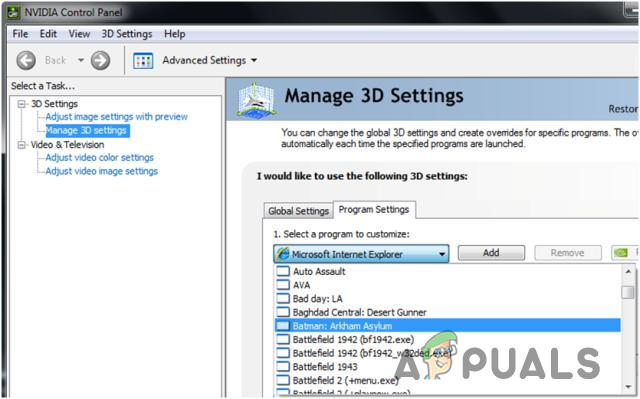 Перейти к настройке Nivida 3D
Перейти к настройке Nivida 3D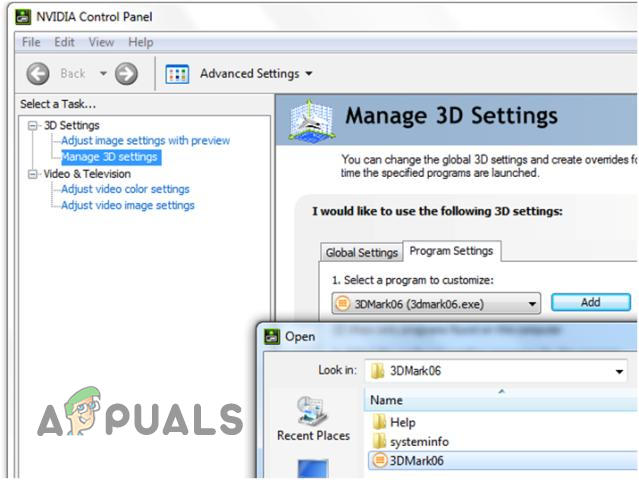 Зайдите в настройки программы в GPU
Зайдите в настройки программы в GPU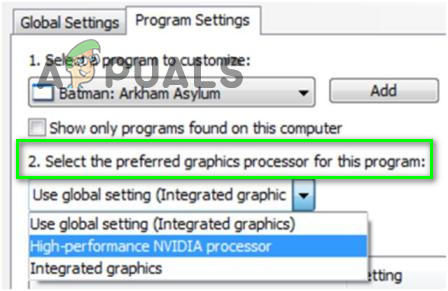 Использование Выберите предпочтительный тип графики
Использование Выберите предпочтительный тип графики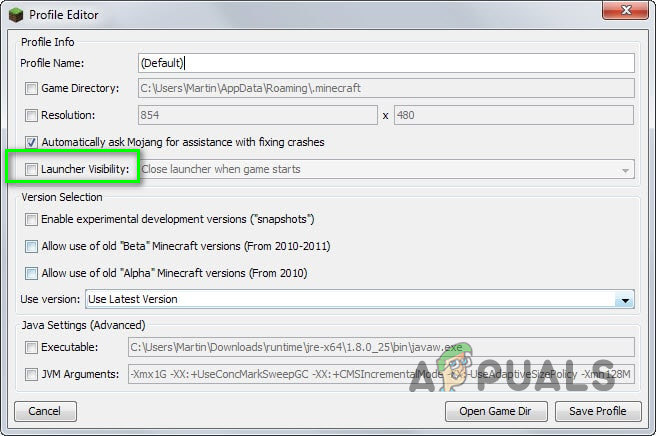 выберите вариант с надписью «Не закрывать панель запуска» и сохраните профиль.
выберите вариант с надписью «Не закрывать панель запуска» и сохраните профиль.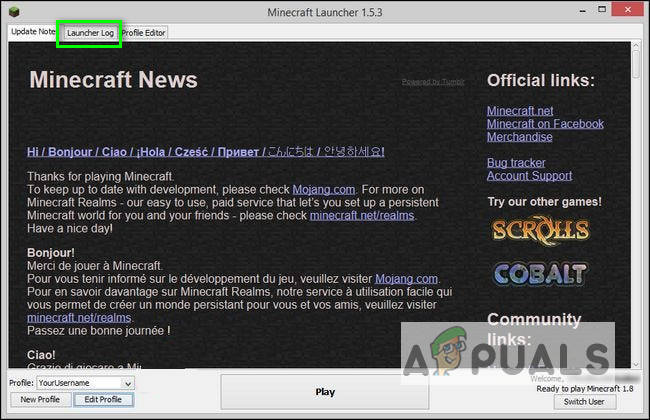 Доступ к журналам запуска Minecraft
Доступ к журналам запуска Minecraft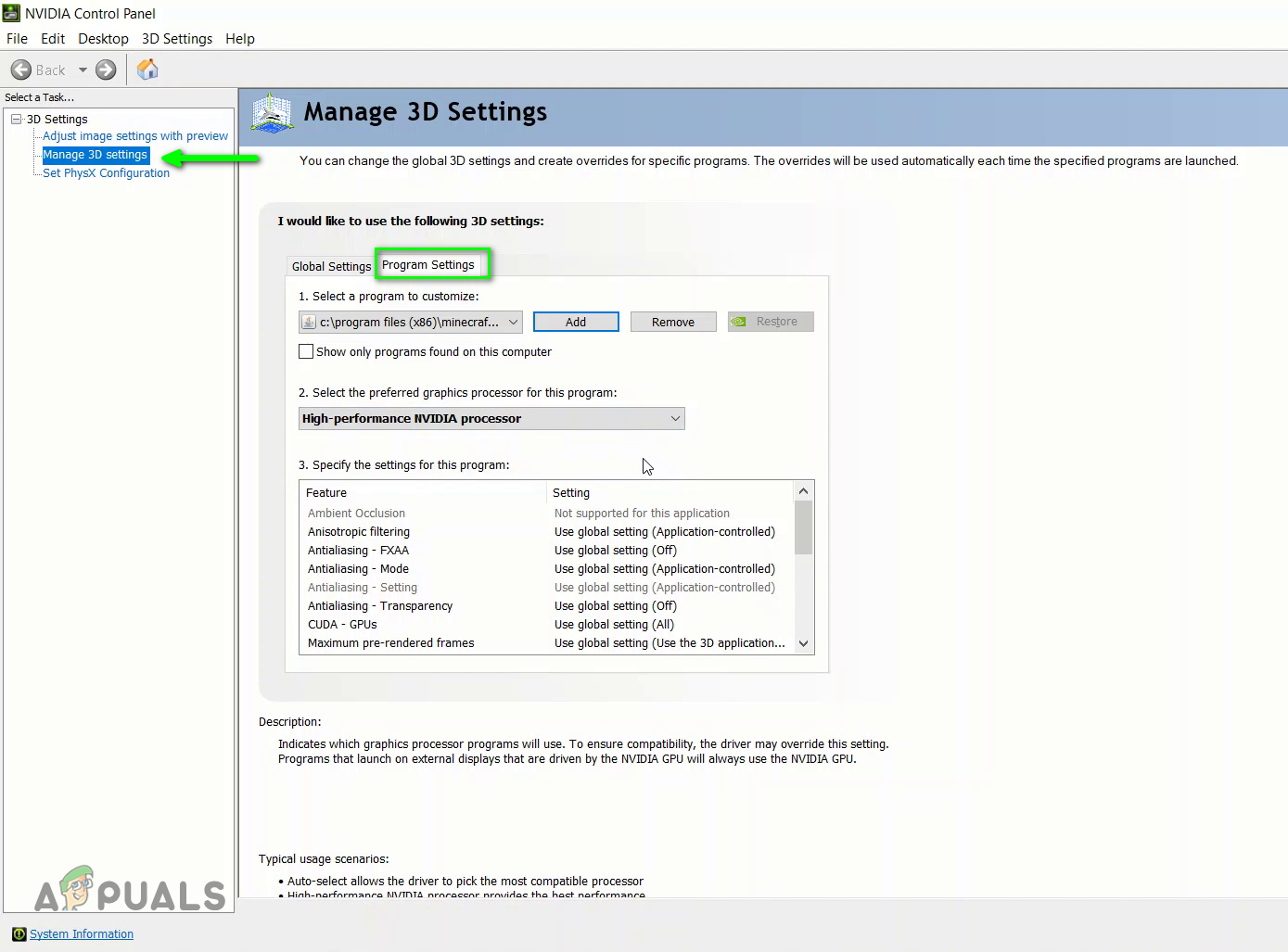 Перейдите на вкладку Параметры 3D и щелкните вкладку с надписью Параметры программы.
Перейдите на вкладку Параметры 3D и щелкните вкладку с надписью Параметры программы.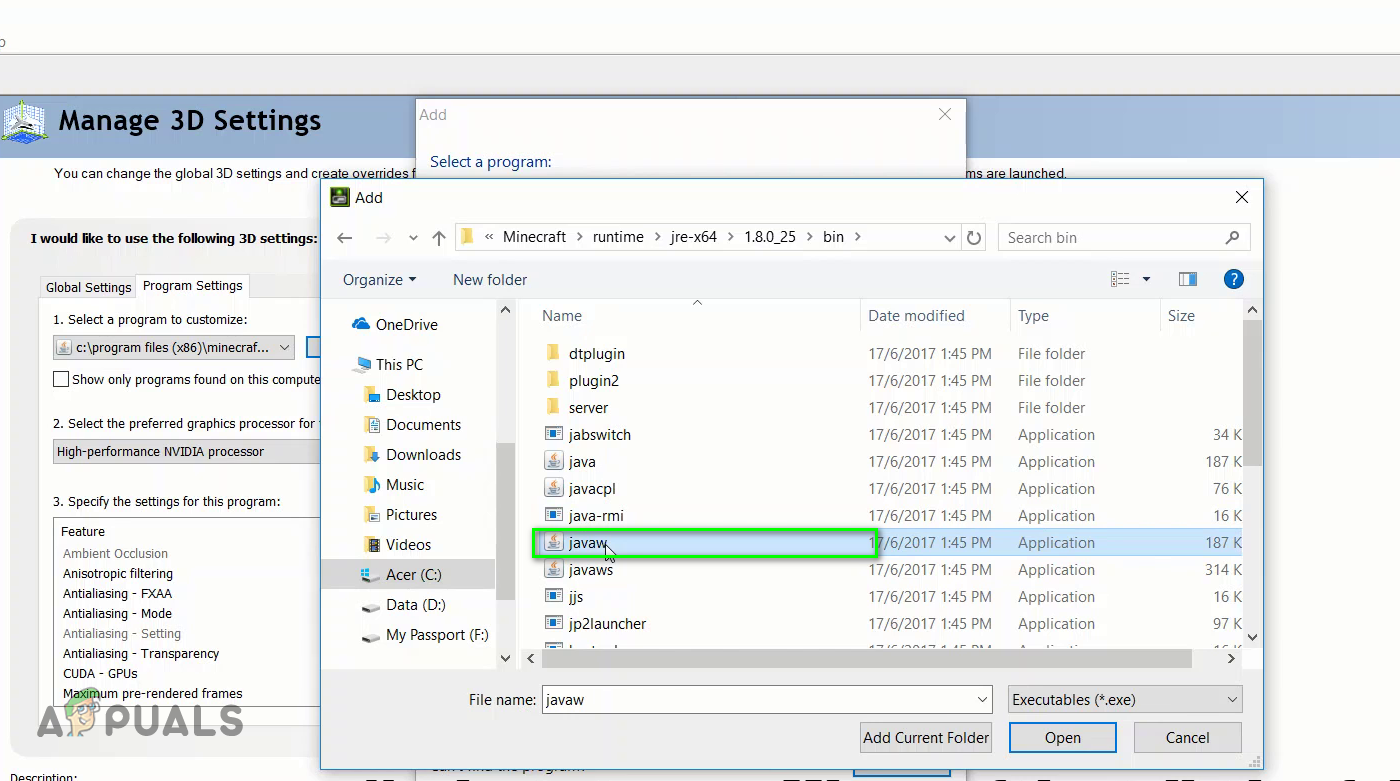 Найдите файл java и добавьте его в список
Найдите файл java и добавьте его в список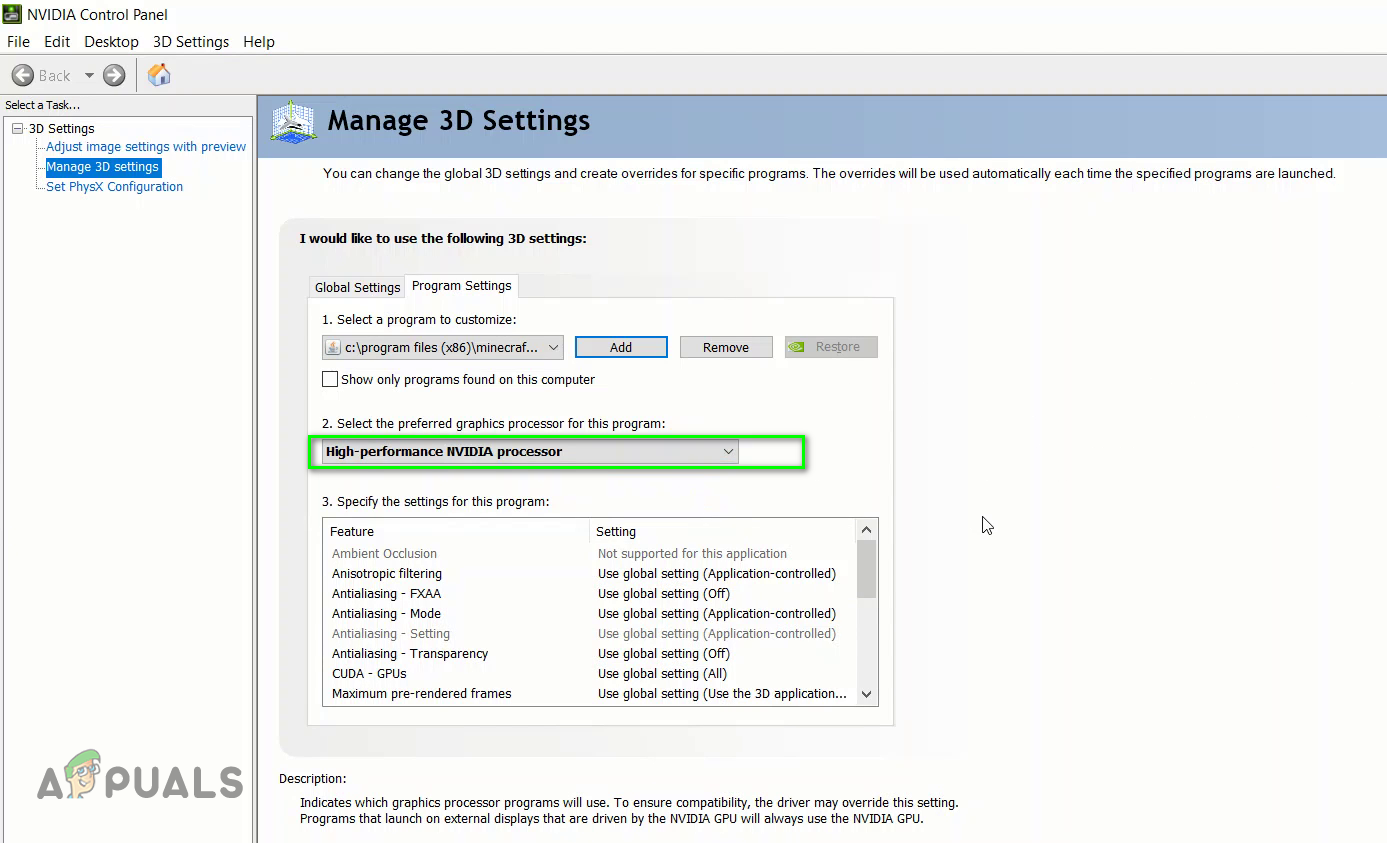 Используйте вариант высокопроизводительного процессора NVIDIA
Используйте вариант высокопроизводительного процессора NVIDIA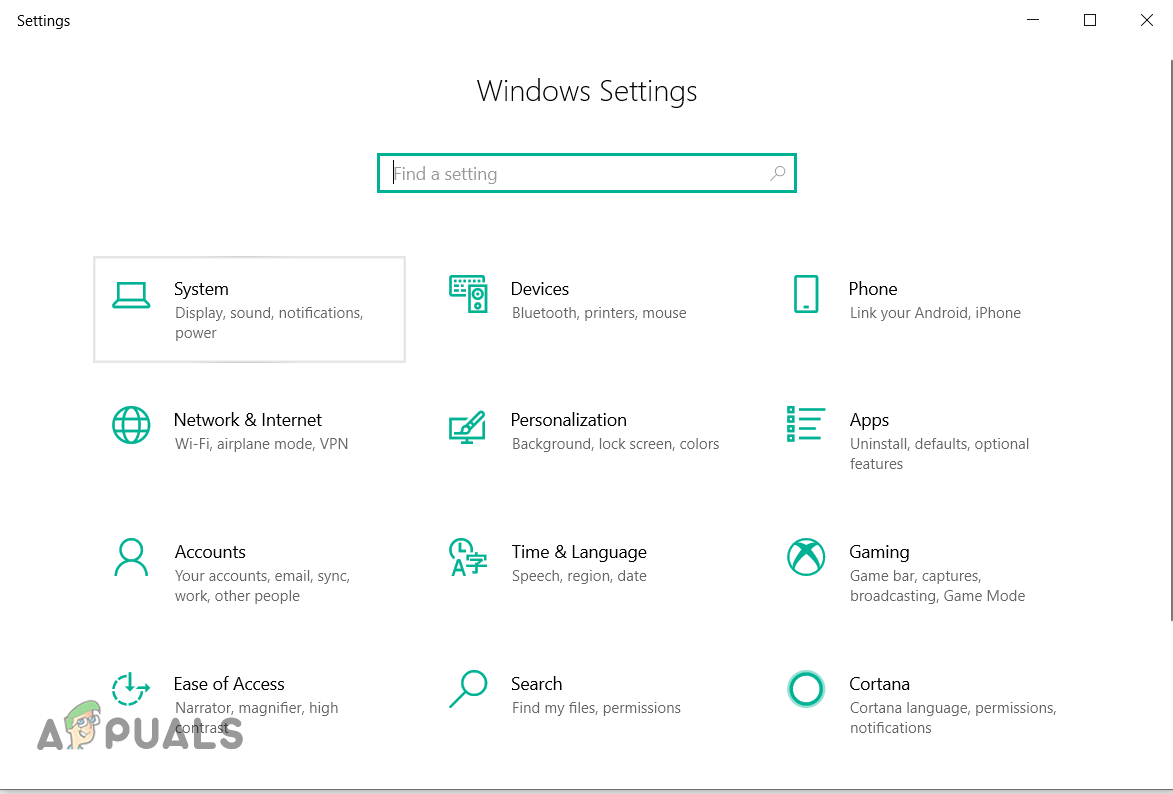 Зайдите в настройки Windows и выберите системную опцию.
Зайдите в настройки Windows и выберите системную опцию.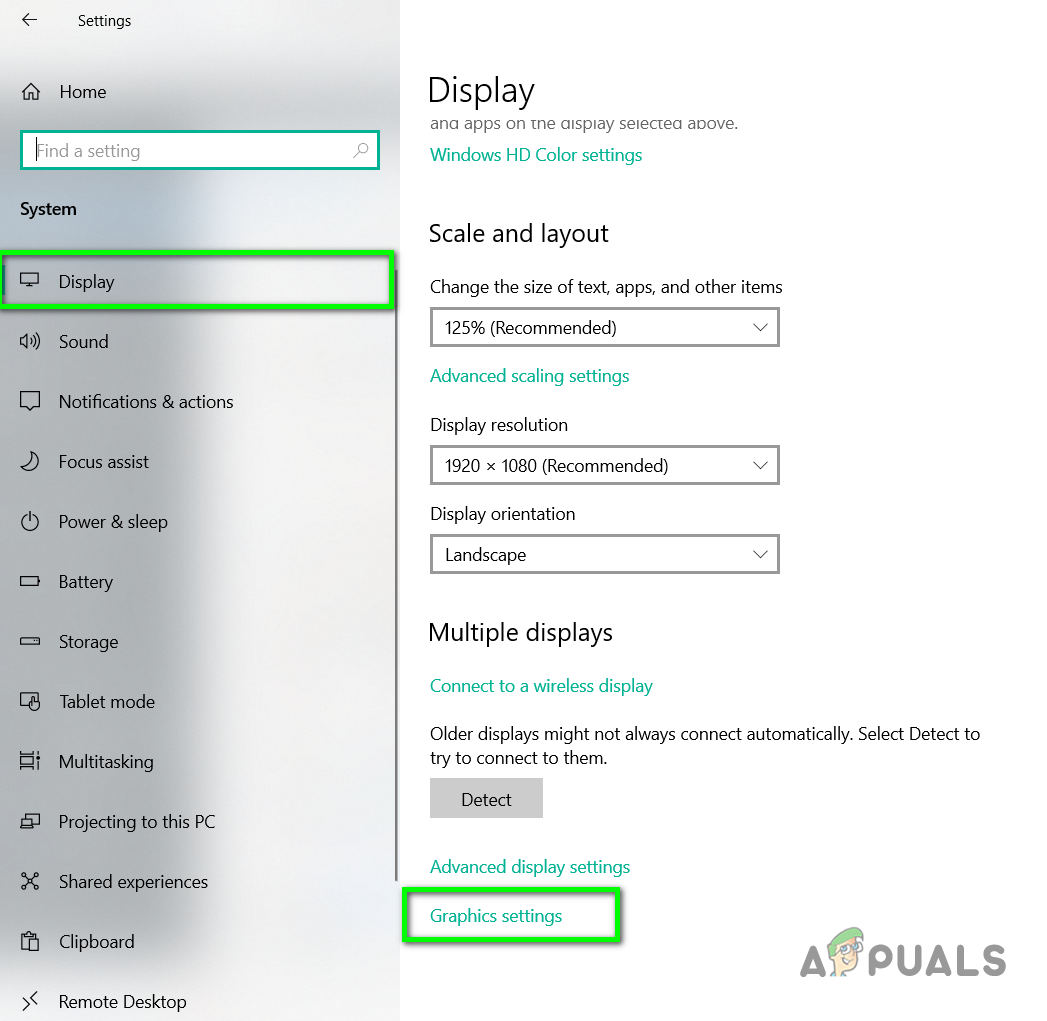 Нажмите на опцию «Настройки графики» в разделе «Дисплей».
Нажмите на опцию «Настройки графики» в разделе «Дисплей».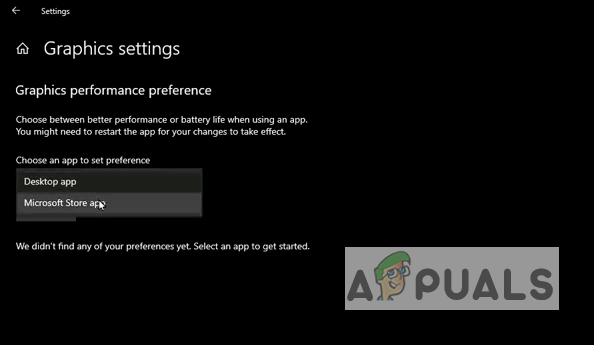 Откройте раскрывающийся список с надписью Выберите приложение, чтобы установить предпочтения.
Откройте раскрывающийся список с надписью Выберите приложение, чтобы установить предпочтения.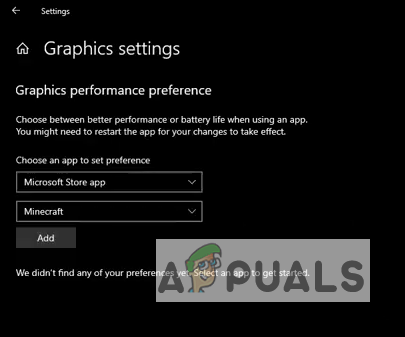 Под вторым раскрывающимся списком нажмите Добавить и выберите приложение Minecraft.
Под вторым раскрывающимся списком нажмите Добавить и выберите приложение Minecraft.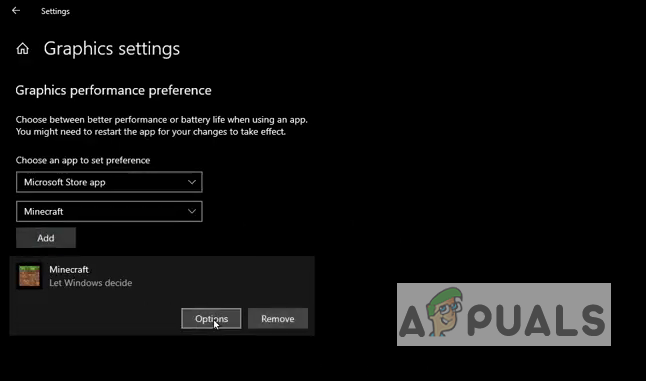 Теперь щелкните под Minecraft и щелкните Параметры
Теперь щелкните под Minecraft и щелкните Параметры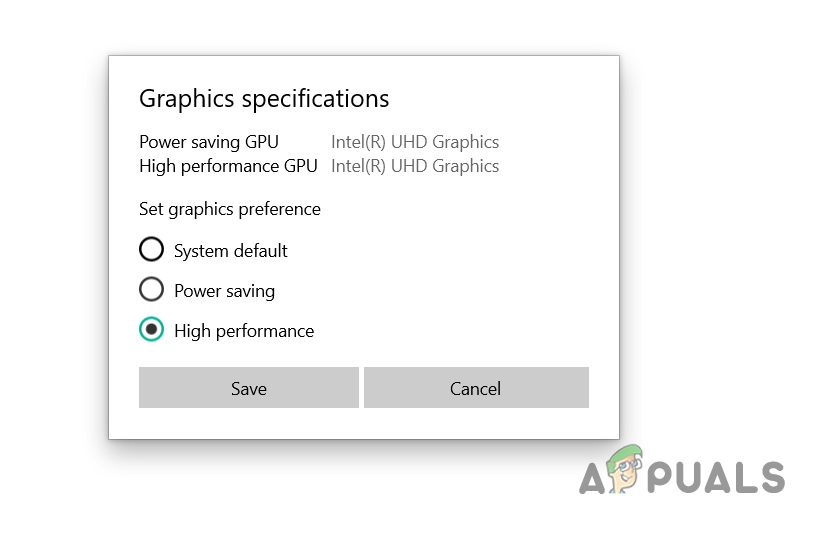 Установить характеристики графики Высокая производительность
Установить характеристики графики Высокая производительность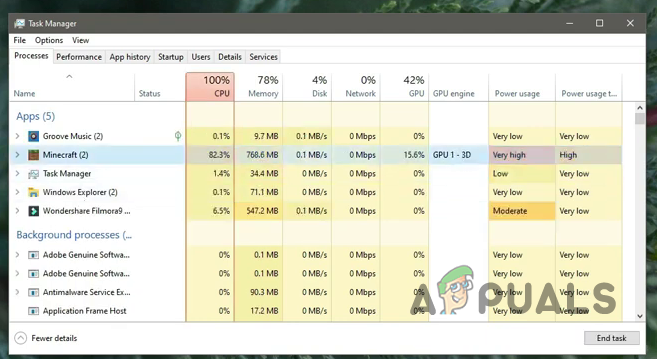 Убедитесь, что Minecraft использует встроенный графический процессор или выделенную графическую память
Убедитесь, что Minecraft использует встроенный графический процессор или выделенную графическую память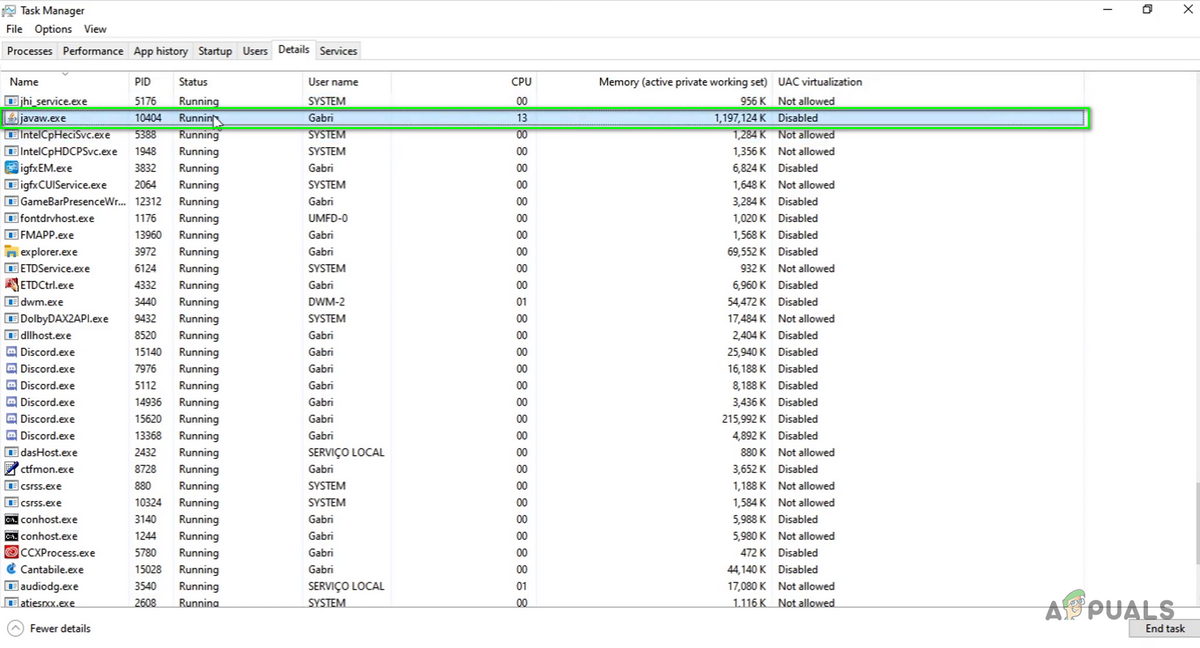 найдите приложение Java на вкладке «Подробности» в диспетчере задач.
найдите приложение Java на вкладке «Подробности» в диспетчере задач.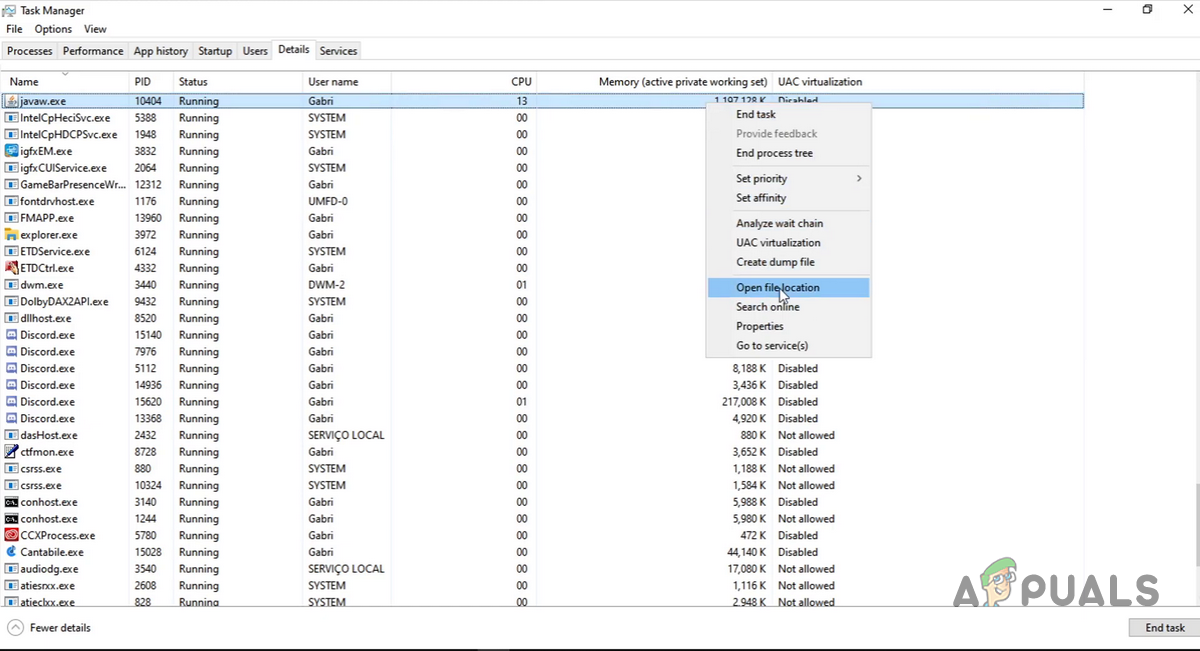 Щелкните правой кнопкой мыши и выберите Открыть расположение файла.
Щелкните правой кнопкой мыши и выберите Открыть расположение файла.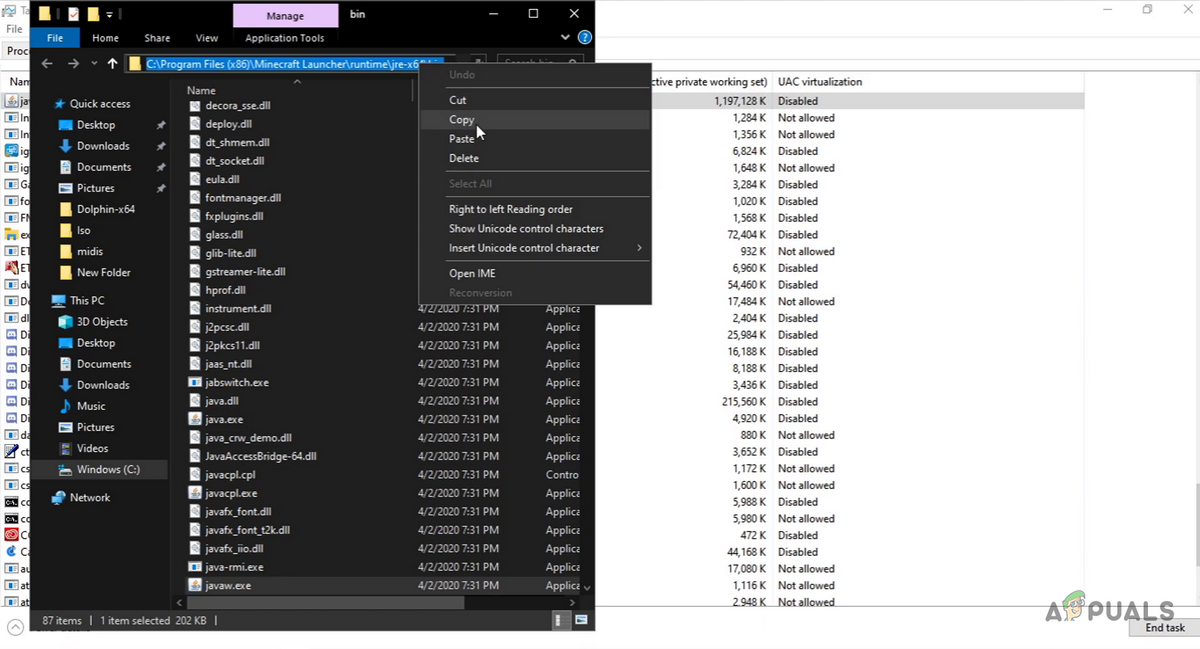 Скопируйте путь к этому месту
Скопируйте путь к этому месту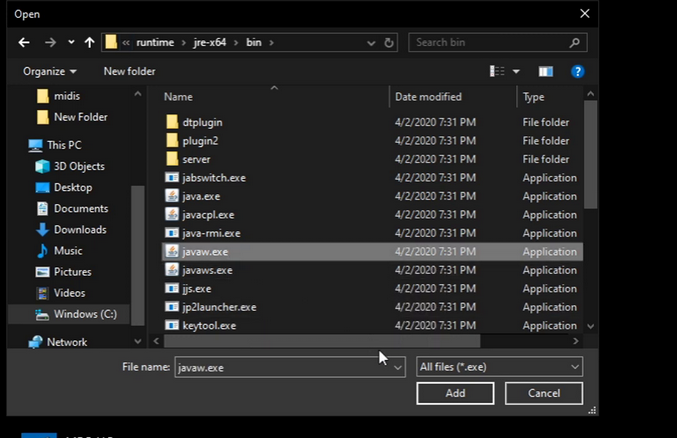 Вставьте путь к приложению Java, скопированному ранее, и выберите приложение Java.
Вставьте путь к приложению Java, скопированному ранее, и выберите приложение Java.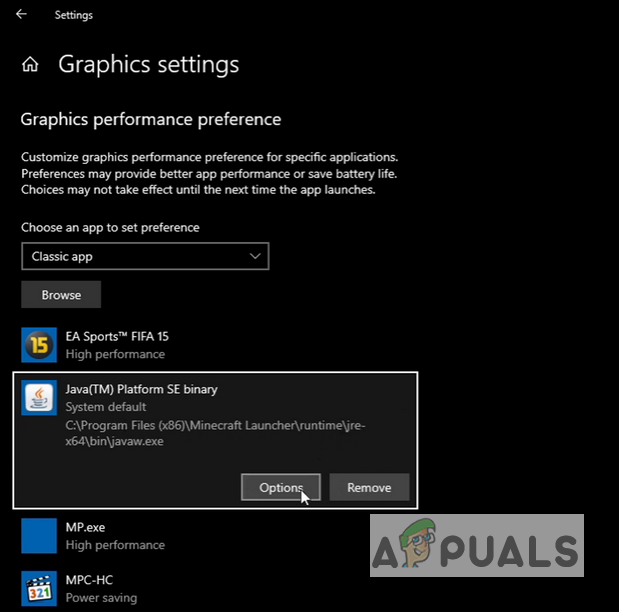 Щелкните приложение Java и щелкните Параметры
Щелкните приложение Java и щелкните Параметры